Heim >häufiges Problem >Welche Software ist Mixed Reality Portal?
Welche Software ist Mixed Reality Portal?
- 藏色散人Original
- 2020-12-22 14:50:0423677Durchsuche
Mixed Reality Portal ist eine von Microsoft in der Win10 Creator Preview-Version aktualisierte UWP-Anwendung. Benutzer können ihre eigenen MR-Geräte in dieser Anwendung anzeigen und verwenden. Diese Anwendung erschien erstmals in der Vorschauversion 14986, es heißt „Windows Holographic Shell“.

Empfehlung: „Programmiervideo“
1. Mixed Reality Portal ist eine von Microsoft in der Win10 Creator Preview-Version aktualisierte UWP-Anwendung. Benutzer können ihre eigenen MR-Geräte in der Anwendung anzeigen und verwenden.
Herkunft: Laut der Geschichte von „Mixed Reality Portal“ erschien diese Anwendung erstmals in der Vorschauversion 14986 mit dem Namen „Windows Holographic Shell“. Mitwirkende Internetnutzer veröffentlichten auch Screenshots und Videos von Windows Holographic-bezogenen Inhalten im IT-Kreis Später mit dem Update der Vorschauversion wurde es in „Mixed Reality Portal“ umbenannt und 15031 in „Mixed Reality Portal“ übersetzt.
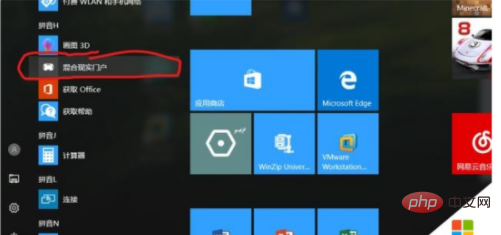
2. Einstellungen von „Mixed Reality Portal“
(1) In 15031 finden Benutzer „Mixed Reality Portal“ im Startmenü. Nach dem Betreten sehen sie ein verträumteres (im Vergleich zu anderen System-UWP). Anwendungen) ) Schnittstelle.
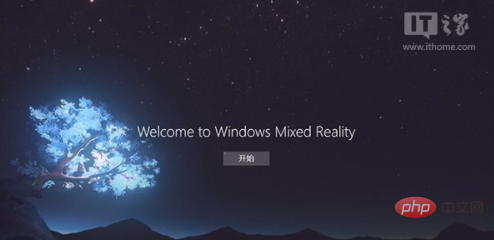
(2) Klicken Sie auf „Start“, um fortzufahren, und klicken Sie auf der neuen Seite, die angezeigt wird, auf „Ich stimme zu“.
(3) Überprüfen Sie Ihren Hardwarestatus und testen Sie, ob es sich um eine High-End-Grafikkarte handelt. Nachdem Sie die Konfiguration überprüft haben, klicken Sie unten links in der Benutzeroberfläche auf „Simulation festlegen“ und starten Sie dann den Download der erforderlichen Dateien.
(4) Nach dem Herunterladen werden Sie jedes Mal, wenn Sie die App öffnen, aufgefordert, „Kopfhörer“ anzuschließen. Genauer gesagt sollte es sich um ein am Kopf montiertes Gerät handeln, z wie Microsofts HoloLens. Klicken Sie zu diesem Zeitpunkt auf die zweite Schaltfläche in der unteren linken Ecke, um das Projekt „Mixed Reality“ in den Einstellungen zu öffnen.
(5) Klicken Sie zu diesem Zeitpunkt auf das drittletzte Symbol „Für Entwickler“ in der unteren linken Ecke des Bildes oben und schalten Sie den ersten Schalter „Simulation“ ein.
(6) Geben Sie die Netzwerkeinstellungen ein, suchen Sie die simulierte Geräteverbindung und notieren Sie die IPv4-Adresse. Die Einrichtung von „Mixed Reality“ ist abgeschlossen.
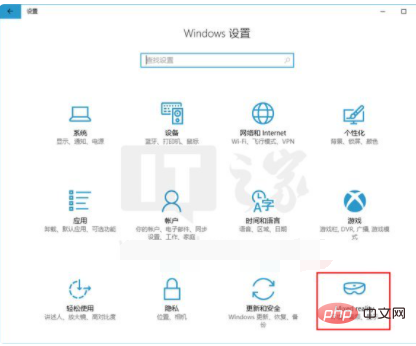
Das obige ist der detaillierte Inhalt vonWelche Software ist Mixed Reality Portal?. Für weitere Informationen folgen Sie bitte anderen verwandten Artikeln auf der PHP chinesischen Website!

